越来越多的人选择网络课程学习,一方面是由于网络课程学习在时间地点上没有太多的限制,只要有网络,有电脑或手机,都可以随时随地开始学习;另一方面,相对于现实教学来说,学费也没有那么贵。
并且对于大部分教育培训从业者来说,线下课程传播还是很有限的,于是许多人就有了网络课程录制的要求。
目前所知的在线课程基本上分为视频、PPT+语音的这两种形式。
一般使用专业设备拍摄课程视频不但成本高、制作久,文件也较大,不适合个人需求,接下来就推荐几款我用过的可以自己录制的在线课程工具吧。
PPT+语音录制
工具一:PowerPoint
在录制PPT课程这块,PowerPoint有一个比【排练计时】更深层次的功能——【录制幻灯片演示】
不止能够记录播放时间,还可以录制旁白和激光笔,因此只要电脑麦克风功能正常,可以把演讲者的演讲语言也录制下来,下一次可以脱离演讲者进行播放。
不足之处就是,在电脑没有麦克风设备的情况下无法录制声音。应用场景较单一,并且APP没有语音录制功能,制作者只能端坐在电脑前录制。
工具二:PPT+
网址:www.pptplus.cn
这款工具是一个基于PPT内容的演示录制和分享平台,它拓展了PowerPoint在PPT录制方面难以实现的功能。
操作简单,一键录制声音与画面同步的有声PPT。使用场景多,不管是去外面做演讲,还是在家录课程都能用。录制完成后还能分享到朋友圈之类的社交平台,也可以上传平台并设置收费,赚点外快也算方便。只是安卓版本的APP还未上线,目前仅供IOS用户使用。
不明白我说的就直接看效果吧
http://www.pptplus.cn/index.php?g=site&m=ppt&a=detail&id=3151
视频课程录制
工具三:EV录屏
网址:https://www.ieway.cn/evcapture.html
可以在录制桌面的同时,叠加多路摄像头,任意调整摄像头画面图层的位置和尺寸大小。支持“录制存盘”和“直播分享。
工具四:超级捕快
网址:http://www.powerrsoft.com/cm/new.htm
超级捕快不仅可以录制电脑屏幕画面,还具有DV/DC/TV摄像头捕捉功能,可以该类设备的画面保存为AVI、WMV、MPEG、SWF等视频文件格式。
美中不足的是操作略复杂,在下载过程中有绑定其他网站或软件,打开后若不注册只能录制15秒。
工具五:各种直播APP
如今直播现象正热,用手机直接拍摄课程内容也不失为一个办法。只是手机毕竟不是专业的拍摄录制设备,像素和录音效果并不那么理想,看个人需求了。
以上工具基本免费。就最快最有效的传播来说,PPT+是目前我最常用的,本文仅供参考,大家可以根据自己的需求自行选择。



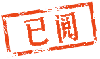

 雷达卡
雷达卡




 京公网安备 11010802022788号
京公网安备 11010802022788号







